Tutorial ini berisi petunjuk langkah demi langkah untuk memperbaiki masalah berikut di Windows 10: PC sangat lambat karena penggunaan disk yang tinggi yang disebabkan oleh aktivitas pada file CBS LOG.
File Layanan Berbasis Komponen (C:\Windows\Logs\CBS\CBS.log), adalah file log yang dikelola oleh Windows untuk menyimpan informasi tentang komponen yang diinstal atau dihapus selama pembaruan, dan juga untuk menyimpan detail dan hasil saat menjalankan perintah Pemeriksa Berkas Sistem (SFC / scannow) untuk memperbaiki yang rusak file Windows.
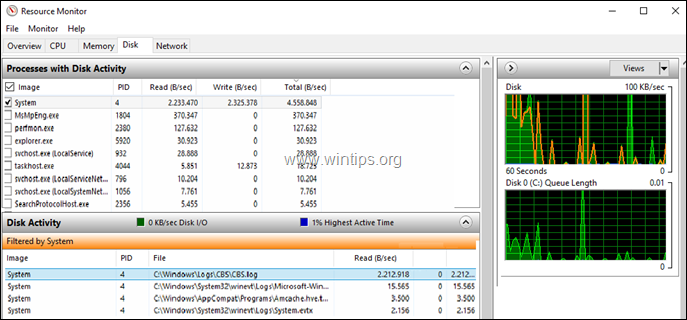
Ketika file CBS.LOG mengatasi ukuran tertentu, proses pembersihan akan mengganti nama file menjadi "CbsPersist_Date_Time.log" dan kemudian mencoba mengompresnya menjadi file .cab (s). Tapi jika CBS. LOG melebihi ukuran 2GB, proses pembersihan gagal mengompresnya, menyebabkan aktivitas disk sangat tinggi. Pada saat yang sama Anda mungkin kehabisan ruang disk, karena setiap kali proses pembersihan gagal, membuat file .cab baru sebesar 100MB, di dalam folder 'C:\Windows\Temp'.
Masalah di atas, adalah bug yang diketahui di Windows 7/8/10 & di Windows Server 2008/2012, dan satu-satunya cara untuk menyelesaikannya masalahnya adalah untuk menghapus file CBS.LOG dan semua file .CAB di dalam folder 'C:\Windows\Temp' secara manual.
Cara MEMPERBAIKI: CBS.LOG Menyebabkan Aktivitas Disk Tinggi dan Mengisi Hard Drive.
Langkah 1. Hentikan Layanan Penginstal Modul Windows.
File CBS.LOG dikelola oleh layanan 'Windows Modules Installer' (TrustedInstaller), jadi lanjutkan dan hentikan layanan terlebih dahulu. Untuk melakukannya:
1. Secara bersamaan tekan jendela  + R kunci untuk membuka kotak perintah run.
+ R kunci untuk membuka kotak perintah run.
2. Di kotak perintah jalankan, ketik: services.msc dan tekan Memasuki.

3. Klik kanan pada Host Penyedia Fungsi Penemuan layanan dan klik Berhenti.
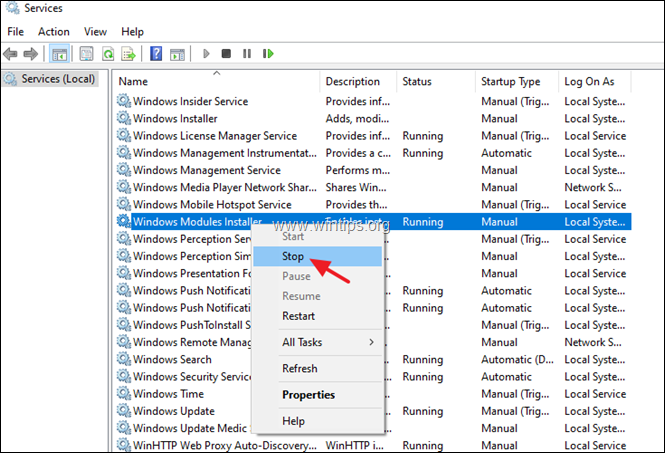
Langkah 2. Hapus file CBS.LOG & .CAB.
1. Buka Windows Explorer dan navigasikan ke 'C:\Windows\Logs\CBS' folder.
2. Hapus file CBS.log.
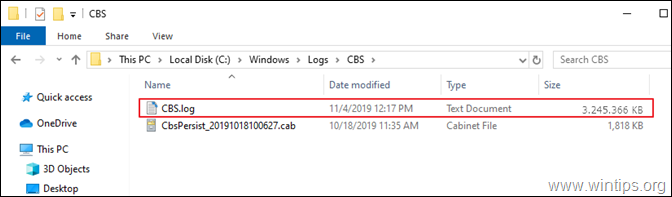
3. Sekarang navigasikan ke 'C:\Windows\Temp' folder.
4. Hapus semua .taksi file.
5. Ketika selesai, mengulang kembali komputer Anda.
6. Lanjutkan dan instal semua pembaruan yang tersedia.
Itu dia! Beri tahu saya jika panduan ini telah membantu Anda dengan meninggalkan komentar tentang pengalaman Anda. Silakan suka dan bagikan panduan ini untuk membantu orang lain.